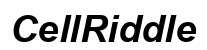紹介
Lenovoのノートパソコンの画面を回転させることで、作業効率や使いやすさを大幅に向上させることができます。グラフィックデザイナーが縦型の画面配置を必要とする場合や、教師がプレゼンテーションのために縦モードを設定する場合など、画面回転は多用途な機能です。ユーザー中心のテクノロジーで知られるLenovoは、直感的な画面調整方法を提供します。この記事では、それらの方法を詳しく説明し、画面の多用途性を最大限に活用するための実践的な洞察を提供します。

画面回転を理解する
画面回転はディスプレイの向きを変更し、デフォルトの横向きから縦型や反転表示に切り替えます。この機能はマルチタスクにおいて重要で、さまざまな方向でコンテンツを効率的に表示および管理することを可能にします。固定されたデスクトップ画面とは異なり、Lenovoのノートパソコンは簡単に調整でき、さまざまな使用要件への適応性を高めています。以下のセクションでは、Lenovoユーザーにとって画面回転が不可欠な機能である実用的な使用例を探ります。
なぜLenovoのノートパソコン画面を回転させるのか?
画面回転は美的嗜好を超え、作業効率を向上させるさまざまな機能的目的を果たします。デザイナーやプログラマーなどの専門家にとって、縦型の画面はコードの行や文書ページをより多く表示し、生産性を最適化します。共同作業の場面では、画面をすばやく反転させることで、ラップトップを再配置することなく、ディスカッションやプレゼンテーションを支援する共有ビューを可能にします。画面回転と相まってのLenovoのノートパソコンの携帯性は、教育者と学生に力を与え、適応性のある学習環境を促進します。

Lenovoのノートパソコン画面を回転させる方法
画面回転の重要性を理解したうえで、Lenovoのノートパソコンで効果的に管理するための手順を詳しく説明します。
Windows設定による手動回転
- ディスプレイ設定にアクセスします:
- デスクトップを右クリックし、「ディスプレイ設定」を選択します。
- 向きを変更します:
- 「ディスプレイの向き」メニューまでスクロールし、希望の向き(横向き、縦向き、横向き(反転)、縦向き(反転))を選びます。
- 変更を適用します:
- 「適用」をクリックして画面を回転させ、変更を確認します。
キーボードショートカットを使用する
- 簡単なコマンド:
- 素早い変更には、必要に応じて「Ctrl」+「Alt」+矢印キー(上/下/左/右)で画面を回転させるショートカットを使用します。
Lenovoのソフトウェアソリューションを利用する
- Lenovo Vantageを使用する:
- インストールされている場合はLenovo Vantageを開きます。これはデバイス管理のためのユーザーフレンドリーなインターフェースを提供します。
- ディスプレイオプションを確認する:
- ソフトウェア内のディスプレイ設定に移動し、Lenovoのツールを使って画面の向きを変更します。
一般的な画面回転の問題のトラブルシューティング
画面回転が期待通りに機能しないことがあります。これらの問題への対処法を紹介します。
ディスプレイドライバの問題に対処する
- ドライバを更新する:
- グラフィックドライバーが最新であることを確認します。古いドライバは画面回転の機能を制限する可能性があります。
- デバイスマネージャーを使用してドライバを更新するか、Lenovoの公式プラットフォームから最新のものをダウンロードします。
向きのリセット問題を修正する
- 持続的な問題:
- 再起動後に画面がデフォルトにリセットされる場合は、回転ロック設定を確認します。
- 「設定」>「システム」>「ディスプレイ」にアクセスし、回転ロックを適切にオフにしてあることを確認してください。
効果的な画面使用のための追加のヒントとコツ
画面回転は有利です;その可能性をさらに最適化する方法を紹介します。
画面回転で生産性を向上させる
- 異なるビューに最適化されたアプリやソフトウェアを探求しましょう。縦型の設定では、eリーダーのアプリはよりユーザーフレンドリーです。
さまざまなタスクのための向きのカスタマイズ
- 特定のタスクに合わせて向きを割り当てましょう。ビデオ制作タスクや魅力的なプレゼンテーションには画面を上向きに回転させます。

結論
Lenovoのノートパソコンでの画面回転の習得は、作業効率やユーザー体験を大幅に向上させる柔軟性を解き放ちます。Windowsの設定からLenovoの組み込みソリューションまで、さまざまな方法に精通することで、ユーザーはデバイスを徹底的に活用できます。常にドライバを最新の状態に保ち、画面の向きを自分のニーズに合わせて調整しましょう。
よくある質問
Lenovoのノートパソコンの画面を元に戻すにはどうすればいいですか?
通常の向きに戻すには、[表示設定]で手動メソッドを使用し、「横向き」を選択します。
画面の回転オプションがない場合はどうすればいいですか?
グラフィックスドライバーを更新し、システムが画面回転機能に対応していることを確認します。
Lenovoのノートパソコンで画面を素早く回転させるにはどうすればいいですか?
キーボードのショートカット「Ctrl」+「Alt」+ 上/下/左/右矢印キーを使用して、画面の向きを素早く調整します。